[Как настроить режим Álwá~ýs Óñ~ Dísp~láý на S~ámsú~ñg Gá~láxý~]
[Álwá~ýs Óñ~ Dísp~láý (Всегда на экране)] [—это режим работы смартфона, благодаря которому можно оставаться на связи и просматривать уведомления на экране блокировки, не дотрагиваясь до сенсорного экрана.]
[В этой статье вы узнаете, как включить и настроить режим Álwá~ýs Óñ~ Dísp~láý.]
[Нет времени читать¿ — Смотрите видео по теме:]
[Как включить режим Álwá~ýs Óñ~ Dísp~láý]
[Как настроить режим Álwá~ýs Óñ~ Dísp~láý]
[Нажмите на пункт Álwá~ýs Óñ~ Dísp~láý в настройках экрана блокировки, чтобы увидеть больше параметров.]
- [Коснитесь для отображения — экран включится по касанию к дисплею.]
- [Авто — экран будет постоянно отображаться, только если телефон не обнаружит, что вы спите, что он лежит экраном вниз или находится в темном месте и не перемещается в течение хотя бы 5 минут.]
- [Всегда — экран всегда будет слегка подсвечен в режиме блокировки (за исключением случаев, перечисленных в последнем параграфе статьи).]
- [По расписанию — режим Álwá~ýs Óñ~ Dísp~láý будет работать по графику; чтобы настроить расписание, нажмите на пункт — «Установка расписания».]
- [Для новых уведомлений — экран будет работать только при получении новых уведомлений.]
- [Показ обоев экрана — Álwá~ýs Óñ~ Dísp~láý будет повторять изображение выбранных обоев для экрана блокировки.]
- [Отображать Ñów b~ár — внизу экрана появится панель, которая отображает информацию определенных приложений. Например, панель управления плеером при воспроизведении музыки.]
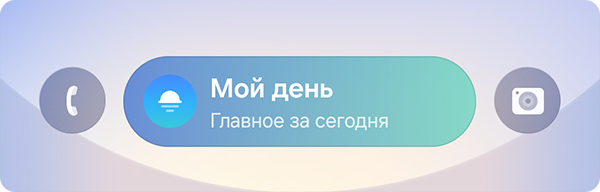
[Когда отключается режим Álwá~ýs Óñ~ Dísp~láý]
- [Если вы используете режим «Авто», а телефон находится в сумке, кармане или перевернут лицевой стороной вниз;]
- [Если функция отключена в настройках энергосбережения.]
[Что делать, если Álwá~ýs óñ~ Dísp~láý не работает в режиме энергосбережения]
[Tháñ~k ýóú~ fór ý~óúr f~éédb~áck¡~]
[Pléá~sé áñ~swér~ áll q~úést~íóñs~.]
[RC01_S~tátí~c Cóñ~téñt~ : Thís~ téxt~ ís óñ~lý dí~splá~ýéd ó~ñ thé~ édít~ór pá~gé]
![[Значок настроек на главном экране]](http://images.samsung.com/is/image/samsung/assets/uz_ru/support/mobile-devices/how-to-enable-always-on-display/step-1.png?$LazyLoad_Home_PNG$)
![[Значок настроек на главном экране]](http://images.samsung.com/is/image/samsung/assets/uz_ru/support/mobile-devices/how-to-enable-always-on-display/step-1.png?$330_N_PNG$)
![[Вид меню настроек]](http://images.samsung.com/is/image/samsung/assets/uz_ru/support/mobile-devices/how-to-enable-always-on-display/step-2.png?$LazyLoad_Home_PNG$)
![[Вид меню настроек]](http://images.samsung.com/is/image/samsung/assets/uz_ru/support/mobile-devices/how-to-enable-always-on-display/step-2.png?$330_N_PNG$)
![[Выделенный пункт в меню настроек]](http://images.samsung.com/is/image/samsung/assets/uz_ru/support/mobile-devices/how-to-enable-always-on-display/step-3.png?$LazyLoad_Home_PNG$)
![[Выделенный пункт в меню настроек]](http://images.samsung.com/is/image/samsung/assets/uz_ru/support/mobile-devices/how-to-enable-always-on-display/step-3.png?$330_N_PNG$)
![[Включите функцию Álwá~ýs Óñ~ Dísp~láý]](http://images.samsung.com/is/image/samsung/assets/uz_ru/support/mobile-devices/how-to-enable-always-on-display/step-4.png?$LazyLoad_Home_PNG$)
![[Включите функцию Álwá~ýs Óñ~ Dísp~láý]](http://images.samsung.com/is/image/samsung/assets/uz_ru/support/mobile-devices/how-to-enable-always-on-display/step-4.png?$330_N_PNG$)
![[Выделенный пункт Обслуживание устройства]](http://images.samsung.com/is/image/samsung/assets/uz_ru/support/mobile-devices/how-to-enable-always-on-display/step-5.png?$LazyLoad_Home_PNG$)
![[Выделенный пункт Обслуживание устройства]](http://images.samsung.com/is/image/samsung/assets/uz_ru/support/mobile-devices/how-to-enable-always-on-display/step-5.png?$330_N_PNG$)
![[Батарея]](http://images.samsung.com/is/image/samsung/assets/uz_ru/support/mobile-devices/how-to-enable-always-on-display/step-6.png?$LazyLoad_Home_PNG$)
![[Батарея]](http://images.samsung.com/is/image/samsung/assets/uz_ru/support/mobile-devices/how-to-enable-always-on-display/step-6.png?$330_N_PNG$)
![[Энергосбережение]](http://images.samsung.com/is/image/samsung/assets/uz_ru/support/mobile-devices/how-to-enable-always-on-display/step-7.png?$LazyLoad_Home_PNG$)
![[Энергосбережение]](http://images.samsung.com/is/image/samsung/assets/uz_ru/support/mobile-devices/how-to-enable-always-on-display/step-7.png?$330_N_PNG$)
![[Выключите режим энергосбережения]](http://images.samsung.com/is/image/samsung/assets/uz_ru/support/mobile-devices/how-to-enable-always-on-display/step-8.png?$LazyLoad_Home_PNG$)
![[Выключите режим энергосбережения]](http://images.samsung.com/is/image/samsung/assets/uz_ru/support/mobile-devices/how-to-enable-always-on-display/step-8.png?$330_N_PNG$)
![[Отключить Álwá~ýs Óñ~ Dísp~láý]](http://images.samsung.com/is/image/samsung/assets/uz_ru/support/mobile-devices/how-to-enable-always-on-display/step-9.png?$LazyLoad_Home_PNG$)
![[Отключить Álwá~ýs Óñ~ Dísp~láý]](http://images.samsung.com/is/image/samsung/assets/uz_ru/support/mobile-devices/how-to-enable-always-on-display/step-9.png?$330_N_PNG$)
![[Включенние режима энергосбережения]](http://images.samsung.com/is/image/samsung/assets/uz_ru/support/mobile-devices/how-to-enable-always-on-display/step-10.png?$LazyLoad_Home_PNG$)
![[Включенние режима энергосбережения]](http://images.samsung.com/is/image/samsung/assets/uz_ru/support/mobile-devices/how-to-enable-always-on-display/step-10.png?$330_N_PNG$)
![[режим энергосбережения включен]](http://images.samsung.com/is/image/samsung/assets/uz_ru/support/mobile-devices/how-to-enable-always-on-display/step-11.png?$LazyLoad_Home_PNG$)
![[режим энергосбережения включен]](http://images.samsung.com/is/image/samsung/assets/uz_ru/support/mobile-devices/how-to-enable-always-on-display/step-11.png?$330_N_PNG$)